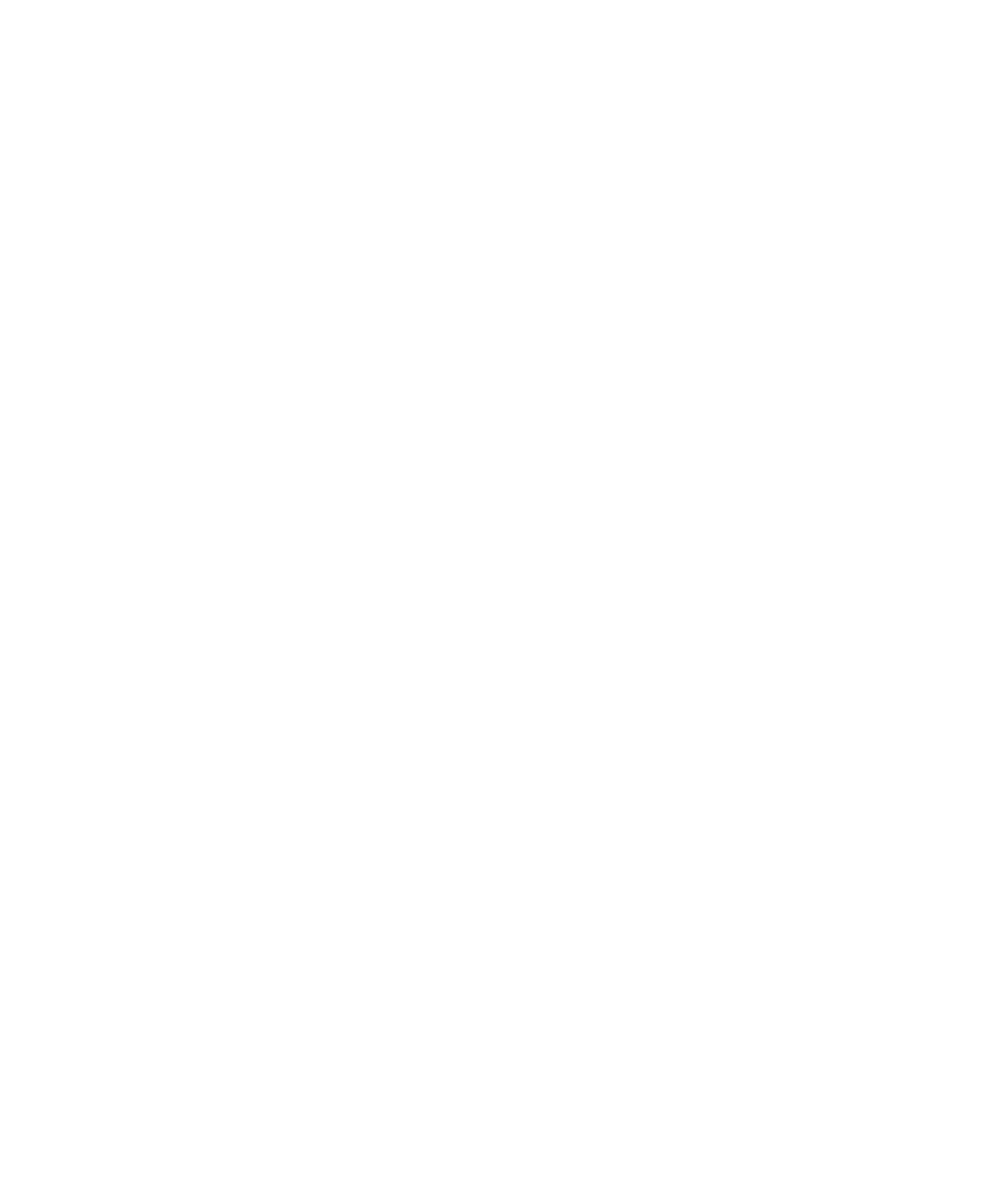
セルの自動入力を実行する
自動入力機能を使うと、隣接する一連のセルに、自動的に数値を順に増やしながら埋めていくことが
できます。
表のセルに自動入力するには:
セルに値をペーストし、隣接するセルにも順に値を埋めていくには、まずセルを選択し、次に「塗り
m
つぶし」ハンドル(セル右下の小さい丸)をつかんで、そのまま値を埋めていく範囲を囲むようにドラッ
グします。
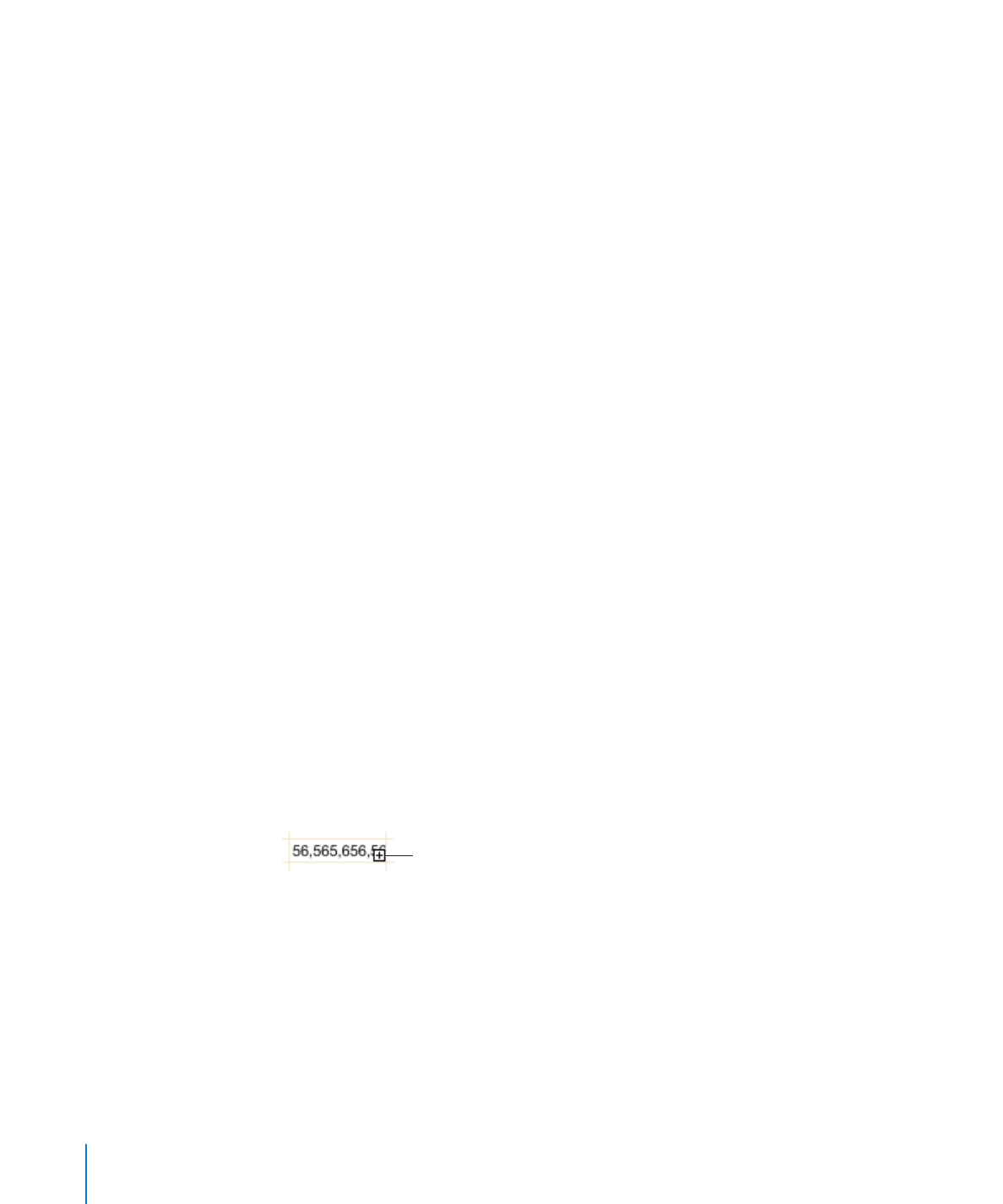
選択したセルのすべてのデータ、フォーマット、数式、塗りつぶし設定もペーストの対象ですが、コメ
ントはペーストされません。ターゲットセルにデータが入っている場合は、自動入力される値によって
それらのデータが上書きされます。
あるセルの内容と塗りつぶしを、同じ行または列にある
1
つまたは複数のセルにペーストするには、
m
隣接する複数のセルを選択して、以下のいずれかを選択します:
「挿入」>「塗りつぶし」>「右に適用」:
選択したすべてのセルに、選択範囲の一番左にあるセル
の値を割り当てます。
「挿入」>「塗りつぶし」>「左に適用」:
選択したすべてのセルに、選択範囲の一番右にあるセル
の値を割り当てます。
「挿入」>「塗りつぶし」>「上に適用」:
選択したすべてのセルに、選択範囲の一番下にあるセル
の値を割り当てます。
「挿入」>「塗りつぶし」>「下に適用」:
選択したすべてのセルに、選択範囲の一番上にあるセル
の値を割り当てます。
選択したセルのすべてのデータ、フォーマット、数式、塗りつぶし設定もペーストの対象ですが、コメ
ントはペーストされません。ターゲットセルにデータが入っている場合は、自動入力される値によって
それらのデータが上書きされます。
所定のパターンで値を増やしながら順に埋めていくことも可能です。たとえば、曜日や月が入っている
m
セルを選択して、右や下にドラッグすると順に曜日や月の名前を埋めていくことができます。
ある値を加算しながら数値を順に埋めていくには、最初にセルを
2
つ以上選択しておいてからドラッグ
します。たとえば、最初に、
1
および
2
という値が入った
2
つのセルがある場合、隣接する
2
つのセ
ルをドラッグすると
3
、
4
という値が入ります。同様に、最初に選択したセルが
1
と
4
であれば、隣
接する
2
つのセルをドラッグすると、
3
ずつ加算され、
7
、
10
という値が入ります。
自動入力機能では、グループのセル間の現在の関係について設定は行われません。したがって、処理
後に特定のセルの値を変更しても、ほかのセルには影響しません。